mimoLive può essere utilizzato per trasmettere su LinkedIn Live utilizzando il metodo RTMP ingerire URL e la chiave del flusso.
Nota: accesso limitato a LindedIn Live
A partire da luglio 2021, per poter utilizzare LinkedIn Live, è necessario richiedere l'accesso compilando questo modulo all'indirizzo https://www.linkedin.com/help/linkedin/ask/lv-app
Impostazioni di LinkedIn Live
A partire da luglio 2021, il impostazioni consigliate sono i seguenti:
| Risoluzione: | 1280×720 o 1920×1080 |
| Frame rate: | 30 fps |
| Intervallo fotogrammi chiave: | 2s |
| Bitrate video: | 3500-6000 kbps (è possibile inviare anche meno di 3500kbps se si dispone di una connessione lenta ai server di ingest) |
Impostazione di una diretta LinkedIn
Quando si viene accettati come LinkedIn Live Broadcaster, si riceve un'e-mail con le informazioni su come accedere al centro di controllo di LinkedIn Live. Una volta lì, avrete la possibilità di andare in diretta immediatamente o di programmare un live stream per un secondo momento.
A partire da luglio 2021, se si programma un live stream, sarà possibile accedere alle impostazioni dello stream non prima di un'ora prima del live stream.
Per ora, selezioniamo "Vai in diretta ora":
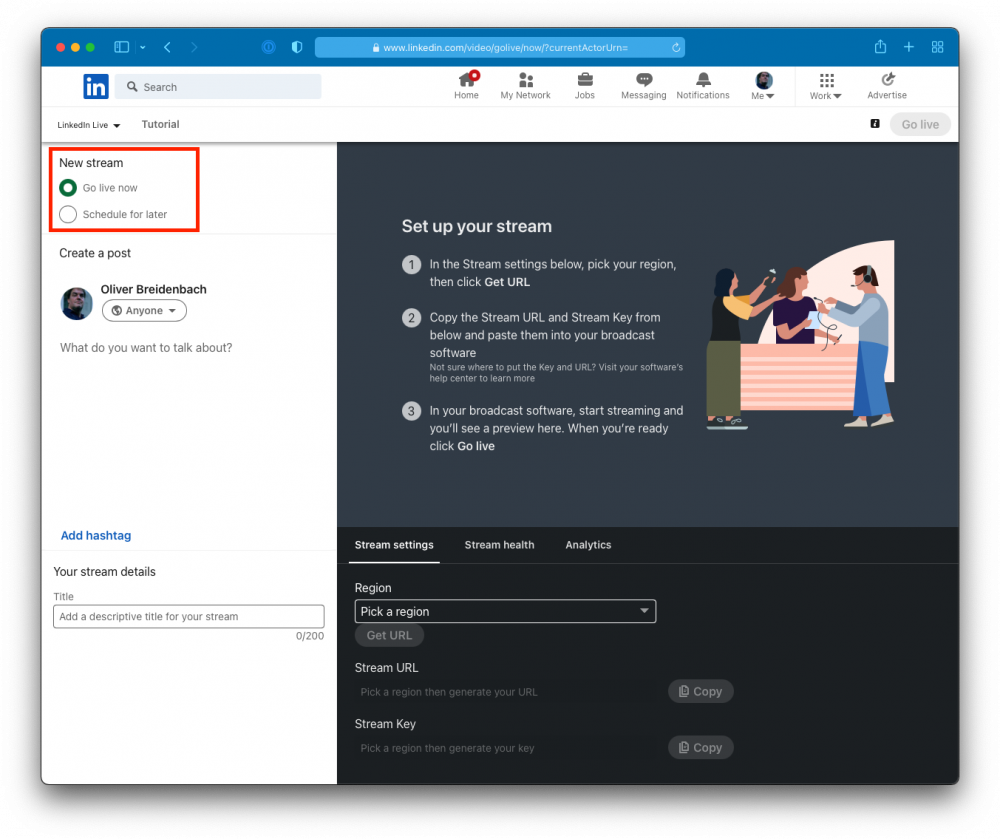
È ora possibile scegliere il server di ingest da utilizzare in base alla propria ubicazione. Scegliere la località appropriata dal popup Regione:

Premere il pulsante "Ottieni URL"per far sì che LinkedIn generi RTMP Server URL e la chiave di flusso:
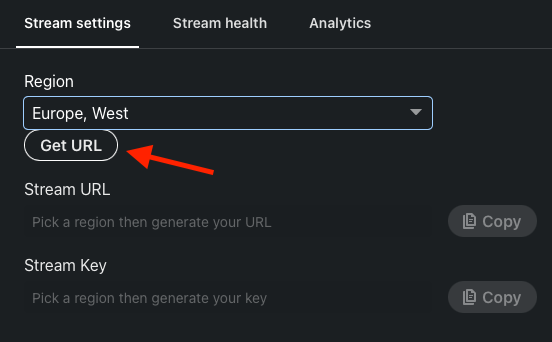
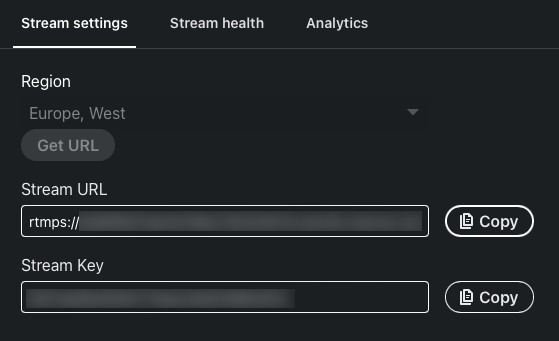
In mimoLIve, aggiungere un elemento Destinazione di uscita dello streaming live al documento:
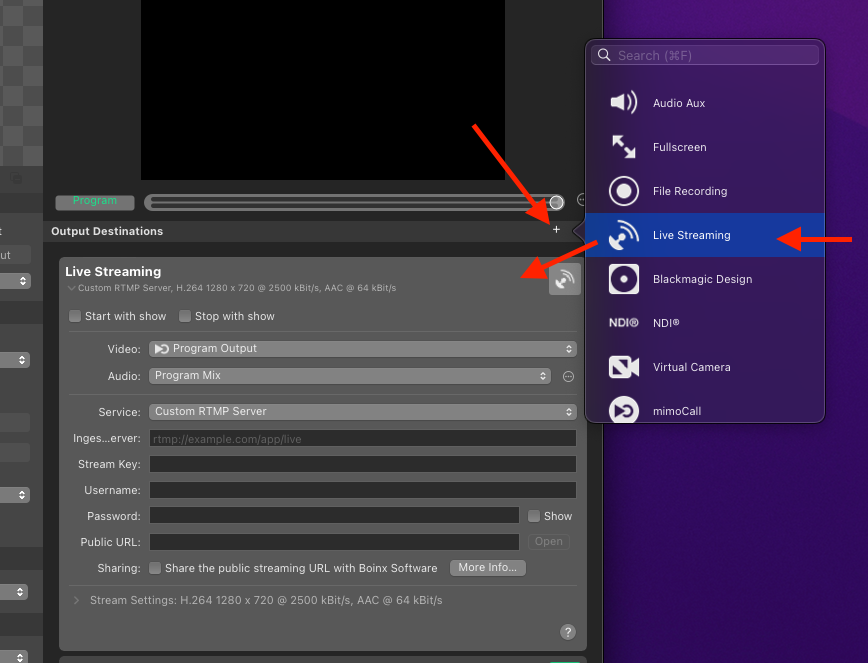
Quindi, copiare il file "Stream URL" di LinkedIn nel campo "Ingest Server" di mimoLIve e copiare la Stream Key nello stesso campo di mimoLive.
!I campi Nome utente e Password rimangono vuoti.
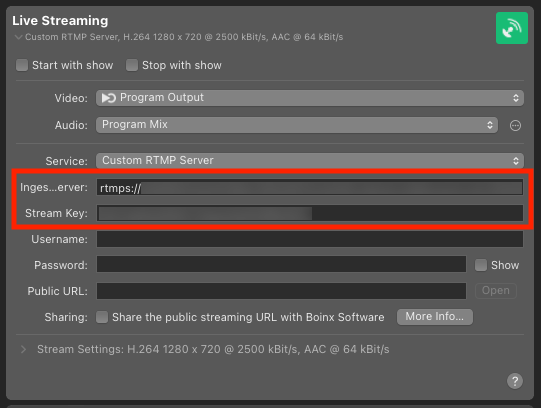
Avvio dello streaming live
Fare clic sul pulsante Live nella destinazione di uscita dello streaming live di mimoLive per iniziare a inviare i dati a LinkedIn. Quando il pulsante è rosso, la connessione è stabilita e LinkedIn sta ricevendo i dati:
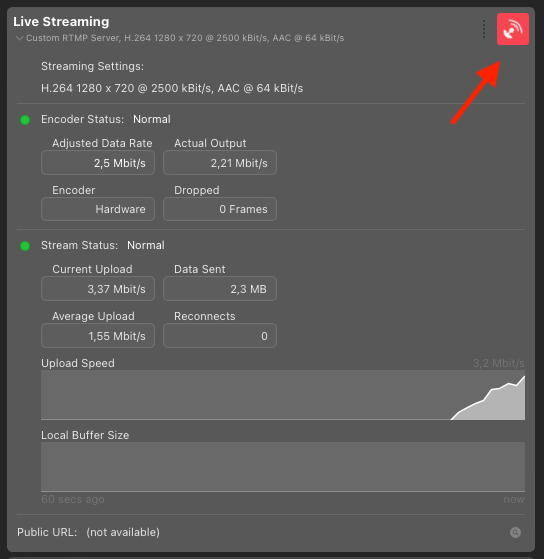
A questo punto si vedrà un'anteprima in LinkedIn e si potrà controllare lo stato di salute dello stream. Per iniziare a trasmettere ai vostri follower, dovete premere il pulsante "Vai in diretta" nell'angolo in alto a destra:
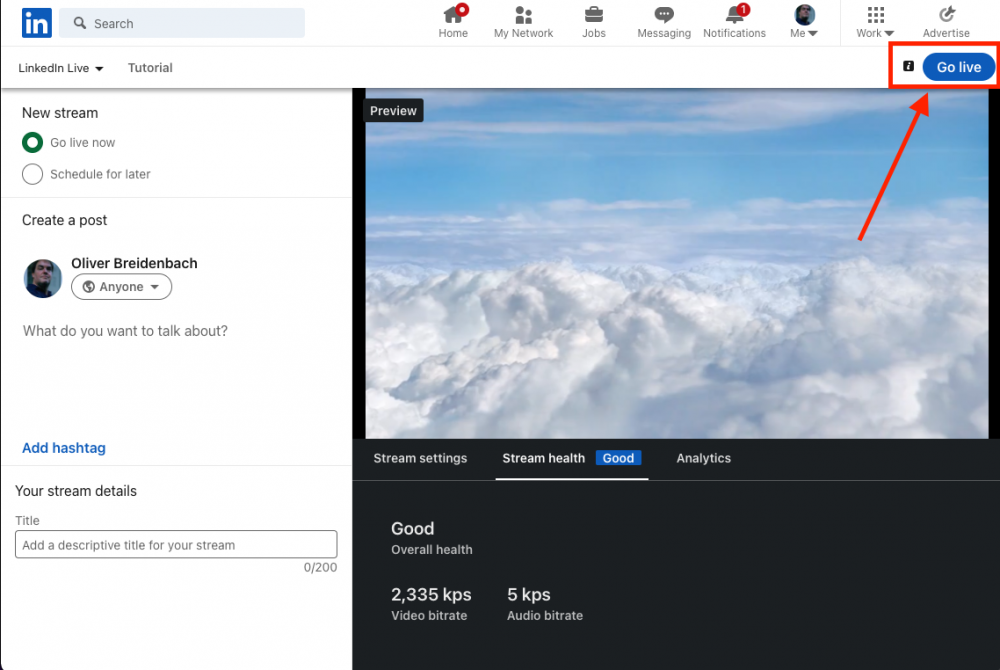
Conclusione del live stream
Per terminare il live stream, fare clic sul pulsante "End stream" nella pagina LinkedIn. Quindi interrompere la destinazione di output del flusso live di mimoLive.
